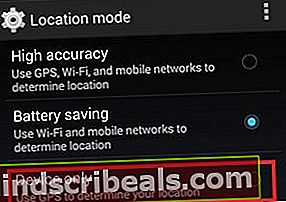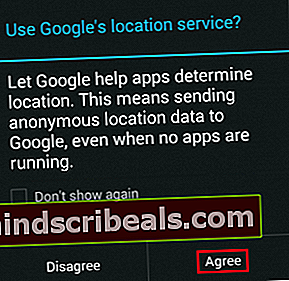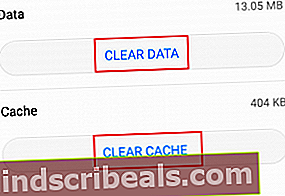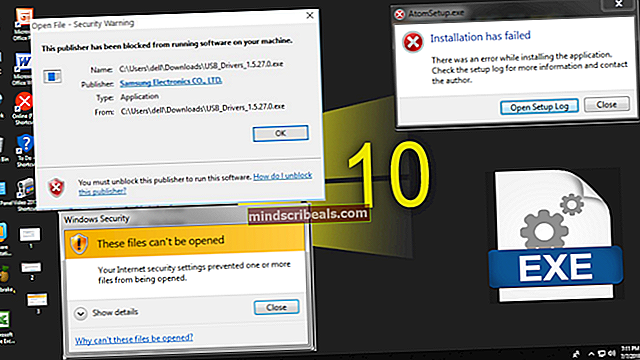Oprava: Odstránenie Geofences podľa ID požiadavky zlyhalo
Nie je nič nepríjemnejšie, ako dostávať stále rovnaké chybové hlásenia bez toho, aby ste ich odstránili. Aj keď sa Android stal oveľa stabilnejším ako pred rokmi, niektoré chyby jednoducho odmietli zmiznúť.
To je prípad „chyba geofence 1000„. Ak nemáte šťastie na riešenie tohto problému, vaša obrazovka sa rozsvieti každých 5 - 10 minút prípitkom so správou „odstránenie geofences podľa požiadavky zlyhalo: chybový kód 1000“, Po ktorom nasleduje ďalšia správa o prípitku„Add ge1ofences failure, error code 1000“

Túto chybu môže spôsobiť viac aplikácií, závad a interných služieb. Táto chyba v podstate hovorí o tom, že máte na starosti nesprávne fungujúcu aplikáciu alebo aplikáciu, ktorá s GeoFencingom nespolupracuje dobre. Služba GeoFencing v zásade žiada vaše zariadenie, aby ho upozornilo, keď vstúpi alebo opustí oblasť, ale pri tom sa niečo pokazí.
Aj keď to nie je povinné, tento problém je pravdepodobne spôsobený aplikáciou alebo službou, ktoré sa pri vykonávaní konkrétnych úloh spoliehajú na polohu.
Existuje niekoľko možných opráv prechyba geofence 1000.Opravy sme objednali podľa efektívnosti, takže nezabudnite začať s prvou metódou a postupovať dole, kým nenájdete sprievodcu, ktorý vám bude vyhovovať.
Metóda 1: Súhlas so službami určovania polohy Google
Oficiálna dokumentácia systému Android uvádza túto chybuGEOFENCE_NOT_AVAILABLE a.k.a.kód 1000 sa zobrazí, keď používateľ nesúhlasí s použitím Služby určovania polohy Google. V skutočnosti to tak nie je vždy. Začnime povolením služby určovania polohy Google a jej nastavením na Iba zariadenie pred zmenou na iný režim, aby sa vyvolalo skryté dialógové okno. Tu je postup:
- Ísť do Nastavenia> Poloha a klepnite na Režim.
- Nastavte režim na Iba zariadenie. Takto zabezpečíte, že váš telefón použije vašu GPS na určenie vašej polohy.
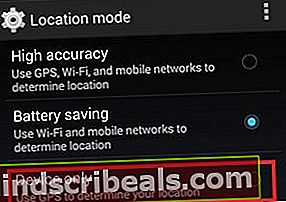
- Teraz klepnite na akýkoľvek iný režim (vysoká presnosť alebo úspora batérie). Ak často používate GPS, rozhodnite sa pre vysoká presnosť je asi lepsie.
- To by malo spustiť dialógové okno s otázkou, či chcete použiť Služby určovania polohy Google.
- Klepnite na Súhlasím.
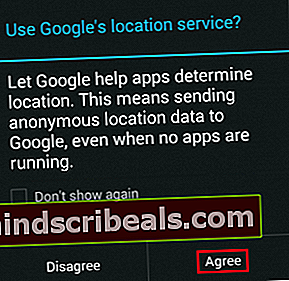
- Reštartujte telefón a skontrolujte, či chyba nezmizla.
Metóda 2: Vymazanie medzipamäte / údajov z máp
Chyba niekedy pochádza z problému s aplikáciou Mapy Google. Ak vyššie uvedené riešenie neprinieslo výsledok, vyskúšajte nasledujúcu opravu:
- Ísť do Nastavenia> Aplikácie> Všetko a uistite sa, že sú viditeľné aj systémové aplikácie.
- Posúvajte sa nadol, kým nenájdete Mapy a klepnite na ňu.
- Klepnite na Vymazať vyrovnávaciu pamäť a počkajte, kým sa nevymažú.
- Klepnite na Zmazať dáta.
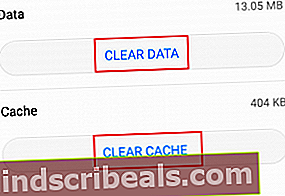
- Reštartujte telefón a skontrolujte, či správa o prípitku zmizla.
Metóda 3: Odstránenie konfliktov aplikácií
Ak stále bojujete s hroznou chybou prípitku, vylúčme konflikty aplikácií zo zoznamu. Niektoré aplikácie, obzvlášť zle optimalizované, nevedia, ako správne pracovať s GeoFencingom. Tu je niekoľko aplikácií, ktoré vytvoria tento konflikt:
- geoPingProject
- Charlotte Russe
- GPS navigácia pre automobily
- KingApp
- Michaels!
- NoNonsenseNotes
- FencyPOI
Poznámka: Nezabudnite, že zoznam je pravdepodobne oveľa väčší, ako je tento, nevylučujte však tak ľahko konflikt aplikácií.
Vo väčšine prípadov spôsobí, že váš Android bude toto chybové hlásenie zobrazovať tak dlho, ako dlho lokalizačné služby sú zdravotne postihnuté. Môžete robiť toto:
- Ísť do Nastavenia> Zabezpečenie a ochrana osobných údajov a klepnite na Služby určovania polohy.
- Uisti sa Prístup k mojej polohe je umožnené.
- Používajte telefón ako obvykle a skontrolujte, či sa chybové hlásenie objaví znova.
- Ak sa tak stane, je čas presne určiť zdroj. Dobre a dlho premýšľajte, v ktorej aplikácii ste si nainštalovali zhruba v rovnakom období, kedy sa chyba začala objavovať.
Poznámka: Neuťahujte kruh na tie, ktoré jednoznačne používajú GPS. Aj aplikácie a hry bez funkcií GPS môžu vyžadovať povolenie na použitie vašej polohy.
- Systematicky odinštalujte každú aplikáciu, ktorá by mohla spôsobiť tento konflikt.
- Reštartujte zariadenie a skontrolujte, či sa chybové hlásenie nezmizlo.